Was ist TeamViewer und wie man es benutzt?
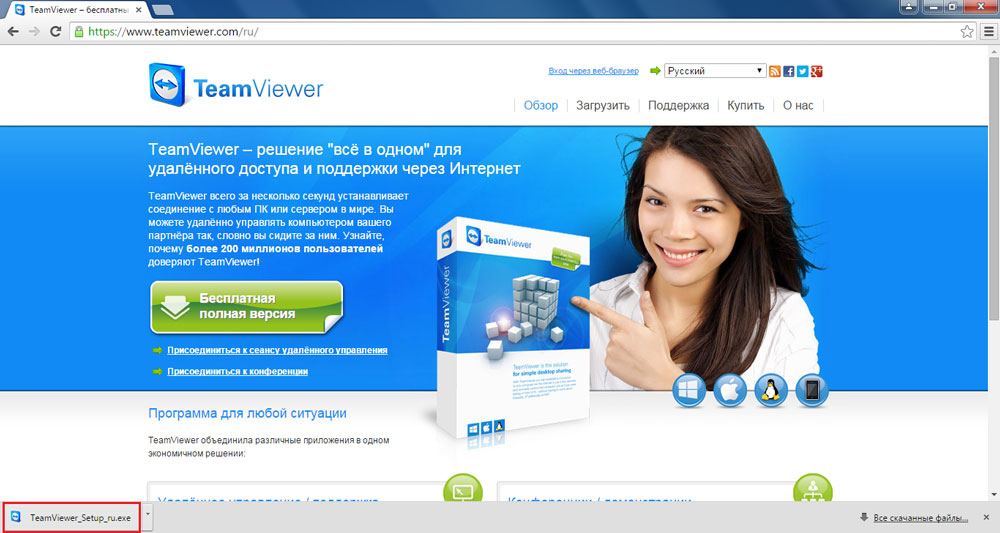
- 1247
- 63
- Thalea Steidl
Wahrscheinlich geriet jeder Benutzer in seinem Leben in eine Situation, in der es notwendig war, etwas auf dem Computer seines Genosse oder seiner Bekannten/Bekannten zu tun, aber gleichzeitig gibt es keine Verlangen oder Gelegenheit, in sein Haus zu gehen. Dieses Problem wird sehr einfach gelöst, indem ein spezielles Programm für den Remote -Zugriff auf den PC namens TeamViewer heißt. In diesem Artikel werden wir ausführlich berücksichtigen, wie sie TeamViewer einstellen, einrichten und verwenden können. Lassen Sie uns es herausfinden. Gehen!
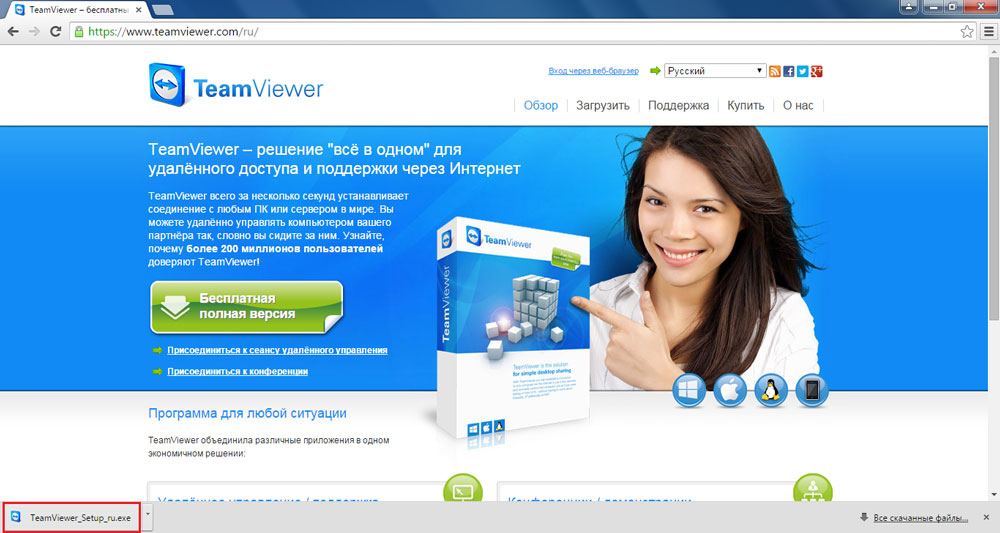
TeamViewer - Ein Programm zum Erstellen von Remote -Zugriff auf den PC
Zunächst müssen Sie dieses wundervolle Dienstprogramm herunterladen. Es wird empfohlen, dies nur von der offiziellen Website zu tun, da Sie durch das Herunterladen von Dateien aus anderen Quellen zusätzlich eine Reihe von Malware herunterladen können. Entdecken Sie das Risikosystem nicht und laden Sie den Installationsprogramm einfach von der offiziellen Website des Entwicklers herunter.
Ein großes Plus von TeamViewer ist, dass dieses Dienstprogramm kostenlos genutzt werden kann. Vorausgesetzt, dass es nicht für kommerzielle Zwecke angewendet wird. Was bedeutet das? Dies bedeutet, dass Sie von einem Arbeiter nicht aus der Ferne auf einem Heimcomputer verlassen können und umgekehrt.
Lassen Sie uns herausfinden, wie Sie TeamViewer installieren. Nachdem Sie die Installationsdatei gestartet haben, werden Sie vor Ihnen angezeigt, in dem Sie im Abschnitt "installieren" werden sollten?"Und" persönliche/nicht -profit -Verwendung "im Abschnitt" Wie Sie TeamViewer verwenden möchten ". Klicken Sie auf die Schaltfläche "Akzeptieren - Vollständig", um den Prozess der Installation des Programms zu starten.
Nachdem das Dienstprogramm auf Ihrem PC installiert wurde, wird ein Fenster mit Tipps geöffnet, damit Sie nicht verwirrt werden, was dort ist. Wenn Sie dieses Fenster schließen, werden Sie in das Programm selbst einsteigen.
Überlegen Sie, wie Sie TeamViewer verwenden. In der Tat ist alles extrem einfach. Es gibt eine ID und ein Passwort Ihres PCs, und das Gleiche für den Computer, den Sie remote erhalten möchten. Um Ihren Freund mit dem Computer zu verbinden, müssen Sie die ID und das Passwort des PCs herausfinden. Natürlich muss diese Person diese Anwendung auch installieren. Geben Sie anschließend die erforderlichen Daten in den Abschnitt "Computer verwalten" ein und verbinden Sie.
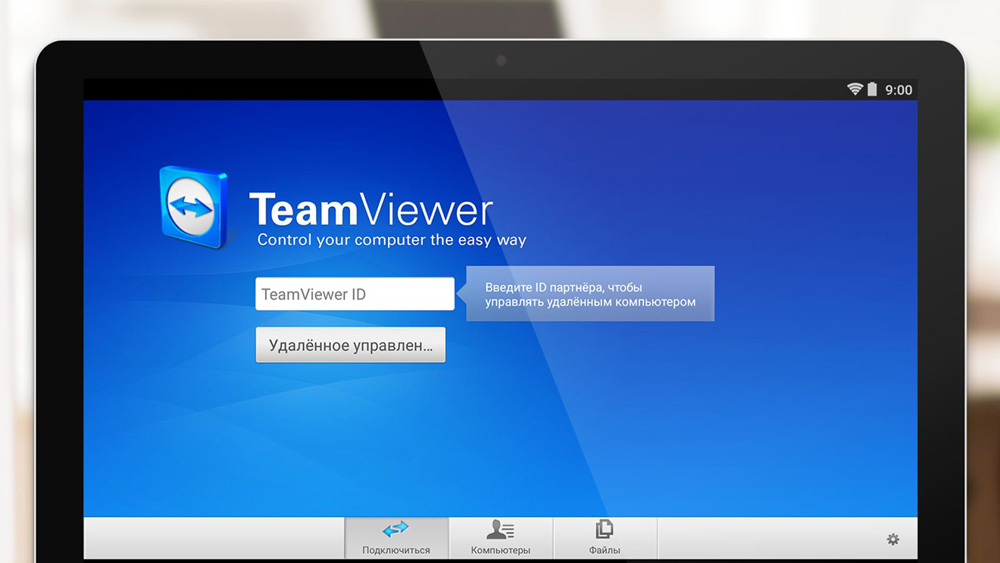
Auf dem PC, mit dem Sie sich aus der Ferne verbunden haben, können Sie absolut alles tun, aber denken Sie daran, dass ein anderer Benutzer jederzeit die Sitzung unterbrechen kann. Es besteht jedoch eine Funktion, die Mittel zum Eingeben einer Remote -Maschine zu blockieren und zu aktivieren, welche Sie dem Eigentümer entziehen, um Ihren eigenen PC mithilfe der Tastatur und der Maus zu verwalten. Es ist auch sehr bequem, dass Sie den Remote -PC neu laden und dann die Arbeit weiter fortsetzen können.
TeamViewer kann auch verwendet werden, um Daten schnell auszutauschen. Starten Sie die Dateiaustausch, nachdem Sie das entsprechende Element im Hauptantragsfenster ausgewählt haben. Alles, was Sie brauchen, ist, Dateien und Ordner von einem Teil des Fensters zum anderen zu verschieben. Links - Ihr Auto, rechts - Fernbedienung.
Wenn Sie zu Ihrem PC gehen möchten, gehen Sie zum Menü "Verbindung" und wählen Sie "Konfigurieren Sie den unkontrollierten Zugriff". Geben Sie dann den Namen und das Passwort ein und markieren Sie dann das Element "Ich möchte kein Konto erstellen ...". Schreiben Sie am Ende unbedingt die ID und das Passwort auf, die auf dem Bildschirm angezeigt werden. Sie werden für jede Sitzung dauerhaft sein.
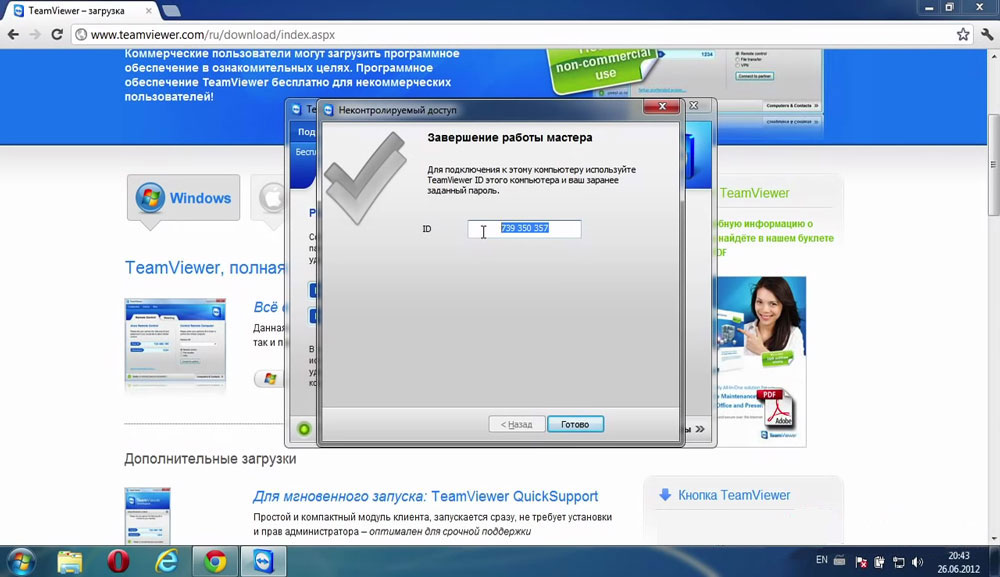
Um das Dienstprogramm vollständig zu entfernen, gehen Sie zum Bedienfeld und öffnen Sie die "Installation und Entfernung von Programmen". Vergessen Sie beim Starten des Deinstal nicht, den Punkt "Alle Einstellungen löschen" mit einer Häkchen zu markieren.
Jetzt wissen Sie, was die TeamViewer -Anwendung ist und wie sie verwendet werden. Schreiben Sie in die Kommentare, ob dieser Artikel Ihnen geholfen hat, Fragen zu dem berücksichtigten Thema zu verstehen und zu stellen.
- « Alles über das SaveFrom -Programm.Netzinstallation, Verwendung, Entfernen
- Firmware oder Blinken des Telefons, des Smartphones und des Tablets Alcatel »

